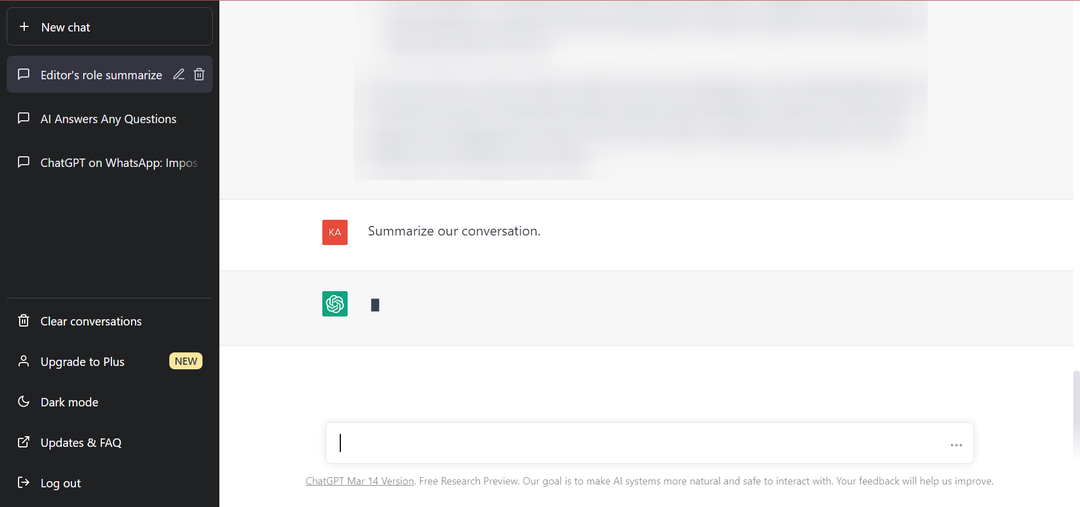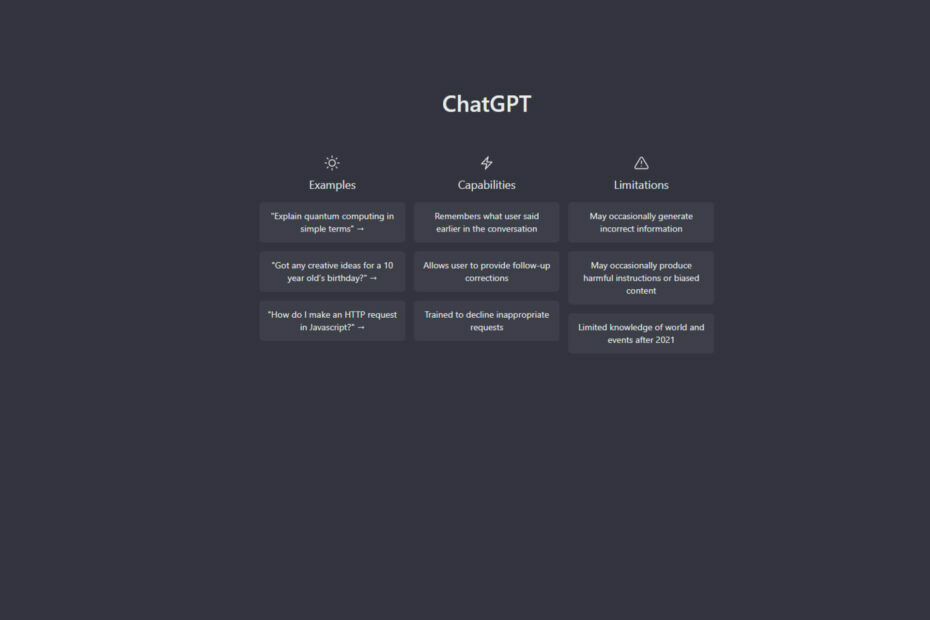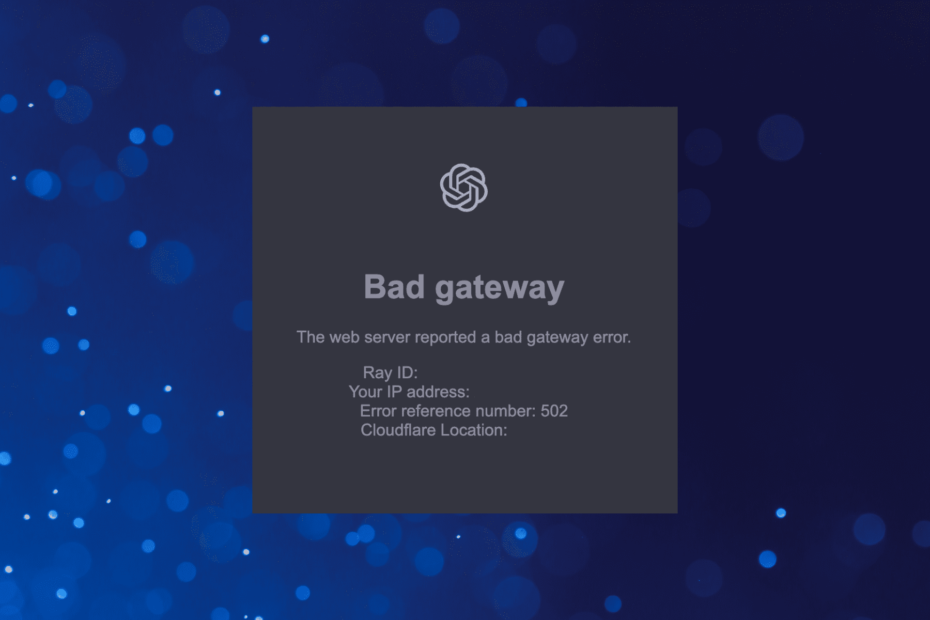Tyhjennä selaimen välimuisti tai yritä ladata ChatGPT toisessa selaimessa
- Useat ChatGPT-käyttäjät huomaavat Historia on tilapäisesti poissa käytöstä -virheen, joka estää heitä katselemasta keskusteluhistoriaansa.
- Tämä voidaan korjata tarkistamalla, ettei ChatGPT-palvelin ole tässä vikana.
- Muussa tapauksessa voit yrittää ottaa yhteyttä ChatGPT-tukeen ja katsoa, auttaako tämä korjaamaan ongelman.

XASENNA NAPSAUTTAMALLA LATAA TIEDOSTOA
Fortect on järjestelmän korjaustyökalu, joka voi tarkistaa koko järjestelmäsi vaurioituneiden tai puuttuvien käyttöjärjestelmätiedostojen varalta ja korvata ne automaattisesti toimivilla versioilla arkistostaan.
Paranna tietokoneesi suorituskykyä kolmessa helpossa vaiheessa:
- Lataa ja asenna Fortect tietokoneellasi.
- Käynnistä työkalu ja Aloita skannaus
- Napsauta hiiren kakkospainikkeella Korjaus, ja korjaa se muutamassa minuutissa.
- 0 lukijat ovat jo ladanneet Fortectin tässä kuussa
ChatGPT on uusin tekoälysensaatio, tekoälytyökalu, joka vastaa kaikkeen, mitä sille esität. Kyllä, se ei ole täydellinen, mutta se toimii erittäin hyvin. Viime aikoina useat käyttäjät ovat kuitenkin alkaneet kohdata outo
Historia on väliaikaisesti poissa käytöstä virhe ChatGPT: ssä.Tämä virhe tulee näkyviin, kun joku yrittää käyttää ChatGPT-alustaa. Heille lähetetään virheilmoitus Historia on väliaikaisesti poissa käytöstä. Pyrimme palauttamaan tämän ominaisuuden mahdollisimman pian. Tässä oppaassa on joukko kiertotapoja, jotka auttavat sinua ratkaisemaan tämän virhesanoman. Mennään suoraan asiaan.
Miksi saan ChatGPT: n historian tilapäisesti poissa käytöstä -virheen?
Kaivoimme hieman ja luimme useita käyttäjäraportteja päätelläksemme luettelon yleisimmistä syistä, jotka voivat laukaista Historia on väliaikaisesti poissa käytöstä virhe ChatGPT: ssä.
- Palvelimessa on katkos: Koska ChatGPT on uusin tekoälyilmiö, sitä käyttävät miljoonat ympäri maailmaa, mikä voisi olla seurauksena palvelinkatkos.
- Selaimen välimuisti on vioittunut: Vioittunut selaimen välimuisti voi myös olla ristiriidassa ja aiheuttaa useiden verkkoohjelmien virheellisen toiminnan.
- Verkko-ongelma: Historia on väliaikaisesti poissa käytöstä virhe ChatGPT: ssä voi johtua myös siitä, että sinulla on joitain ongelmia verkkosi kanssa.
- Ongelma tilissäsi: Olet ehkä kysynyt jotain sopimatonta, minkä vuoksi tilisi on saatettu estää.
Katsokaamme nyt ratkaisuja, jotka auttavat sinua yhdessä muiden kanssa Historia on väliaikaisesti poissa käytöstä virhe ChatGPT: ssä.
Kuinka voin korjata Historia on tilapäisesti poissa käytöstä -virheen ChatGPT: llä?
Kokeile alla olevia ratkaisuja ennen edistyneiden ratkaisujen käyttämistä.
- Käynnistä tietokone uudelleen ja katso, auttaako tämä.
- Käynnistä selain uudelleen ja tarkista, korjaako tämä ongelman vai ei.
- Kokeile avata ChatGPT toisella selaimella ja katso, auttaako tämä lataamaan historiaa.
- Varmista, että Internet-yhteytesi toimii ilman ongelmia.
- Ennen kuin jatkat ja käytät edistyneitä vianetsintämenetelmiä, varmista, että vierailemasi verkkosivuston palvelin, joka on meidän tapauksessamme ChatGPT, toimii eikä ole katkos. Voit tehdä tämän käymällä osoitteessa virallinen verkkosivusto, joka seuraa ChatGPT: n tilaa.
1. Tyhjennä selaimen välimuisti
1.1. Google Chrome
- Käynnistä omasi nettiselain.
- Klikkaa 3-piste valikkokuvake oikeassa yläkulmassa.
- Valitse asetukset.

- Klikkaa Yksityisyys ja turvallisuus.

- Lyö Poista selaustiedot vaihtoehto.
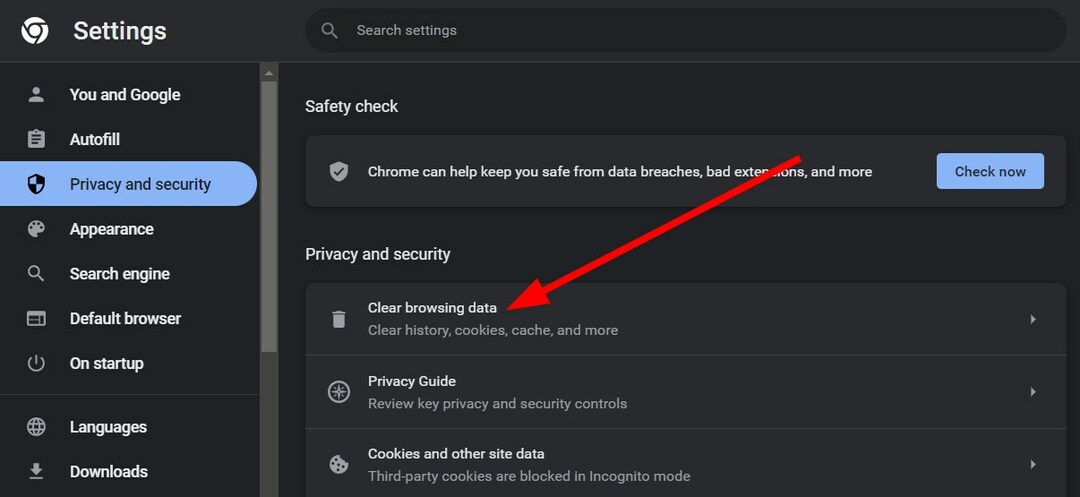
-
Valitse ruudut varten Selaushistoria, Evästeet ja muut sivuston tiedot, ja Välimuistissa olevat kuvat ja tiedostot vaihtoehto.

- Lyö Puhdas data -painiketta.
- Uudelleenkäynnistää selaimesi.
- Vieraile verkkosivustolla ja lataa ChatGPT-historia.
1.2. Mozilla Firefox
- Klikkaa 3-rivinen valikkokuvake.
- Valitse asetukset.

- Valitse Yksityisyys ja turvallisuus välilehti vasemmalta.
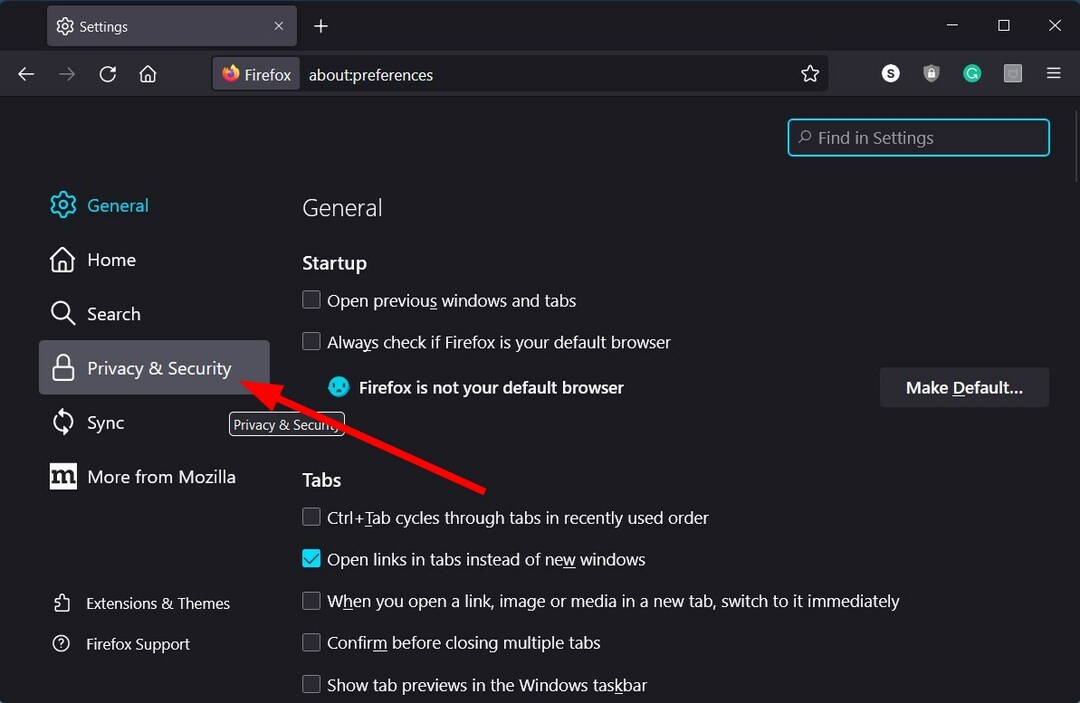
- Paikantaa Evästeet ja sivuston tiedot osio.
- Klikkaa Puhdas data -painiketta.
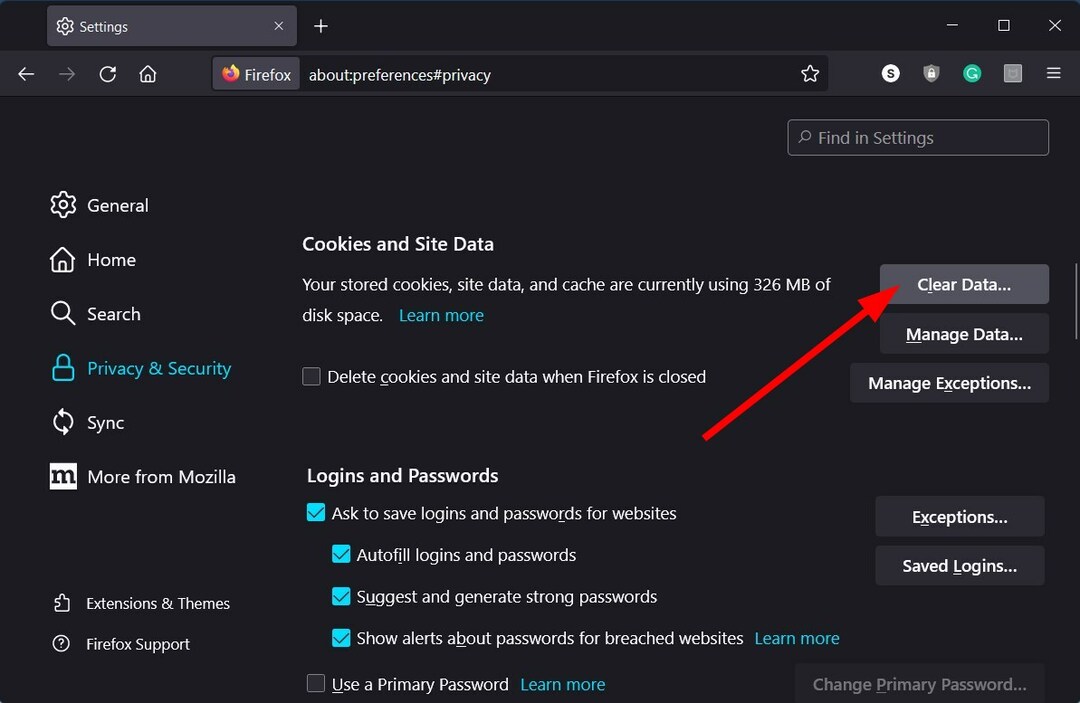
- Valitse molemmat Evästeet ja sivuston tiedot ja Välimuistissa oleva verkkosisältö laatikot.
- Klikkaa Asia selvä -painiketta.
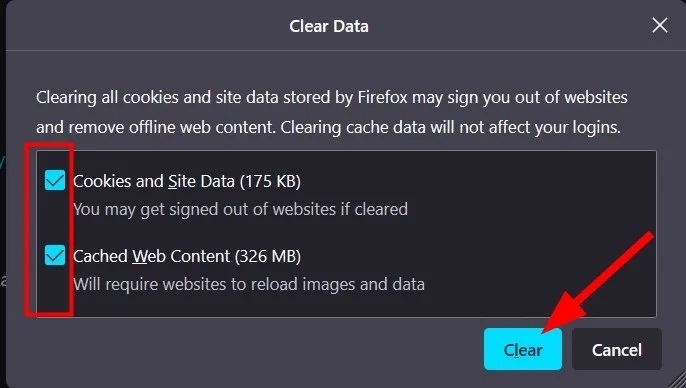
Selaimen välimuistit ovat usein pääsyyllinen, kun ne vioittuvat tai puuttuvat. Välimuistitiedostot tallentavat verkkosivustosi tiedot, jotta sivut latautuvat nopeammin käyttämilläsi asetuksilla.
Jos ne korruptoituvat, se voi aiheuttaa ongelmia, kuten Historia on väliaikaisesti poissa käytöstä virhe ChatGPT: ssä. Tyhjennä selaimen välimuisti ja tarkista, korjaako tämä ongelman vai ei.
2. Avaa ChatGPT: n vanha historialinkki
- Käynnistä omasi nettiselain.
- Klikkaa 3-rivinen valikko kuvake.
- Valitse Historia.

- Paikanna vanhoja linkkejä vierailustasi ChatGPT-sivusto.
- Avaa aiemmat linkit uuteen välilehteen ja tarkista, voitko tällä ladata historian.
- ChatGPT: n käyttäminen ja käyttäminen Italiassa [Quick Bypass]
- ChatGPT-virhe Body Streamissä: mikä se on ja kuinka korjata se?
- ChatGPT: n integrointi Wordin kanssa [nopeimmat tavat]
- Voit nyt etsiä kuvia Bing AI -chatbotista. Näin
3. Kirjaudu ulos ChatGPT: stä
- Tuoda markkinoille verkkoselain.
- Avaa ChatGPT-sivusto.
- Lyö Kirjautua ulos -painiketta.
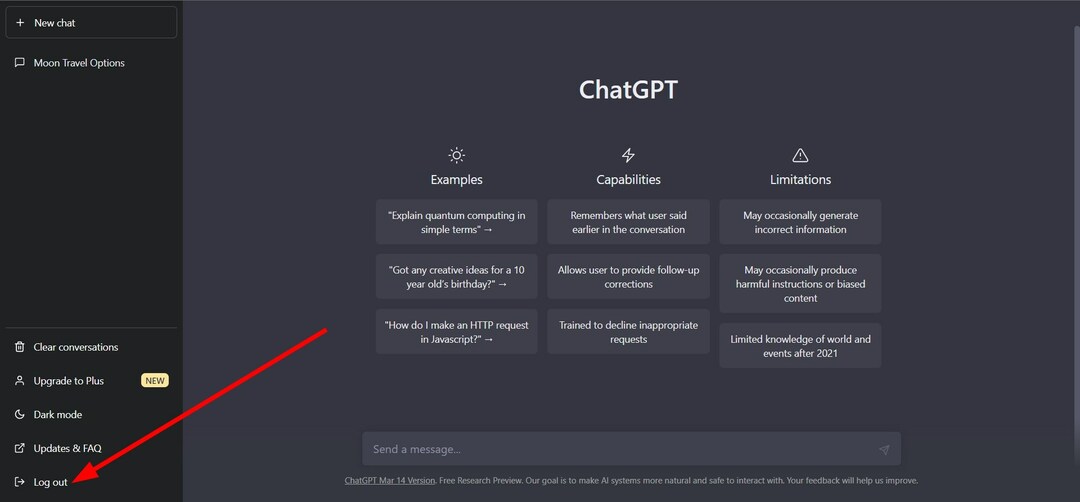
- Poistu verkkoselain.
- Tuoda markkinoille selaimeen uudelleen.
- Vieraile ChatGPT-sivusto.
- Lyö Kirjautumispainike.
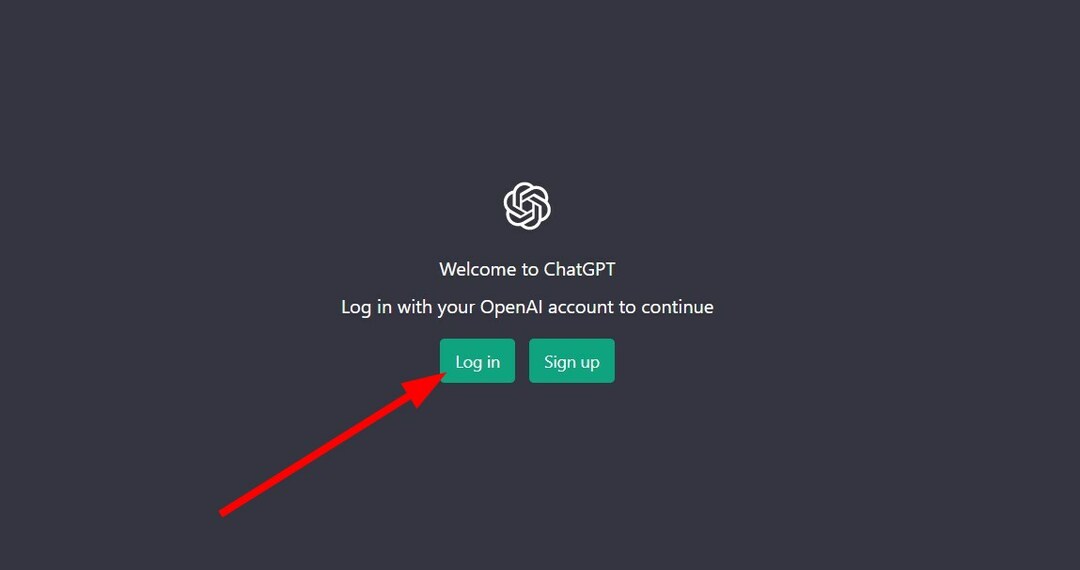
-
Kirjaudu sisään tunnuksillasi ja tarkista, onko tämä historia saatavilla vai ei.
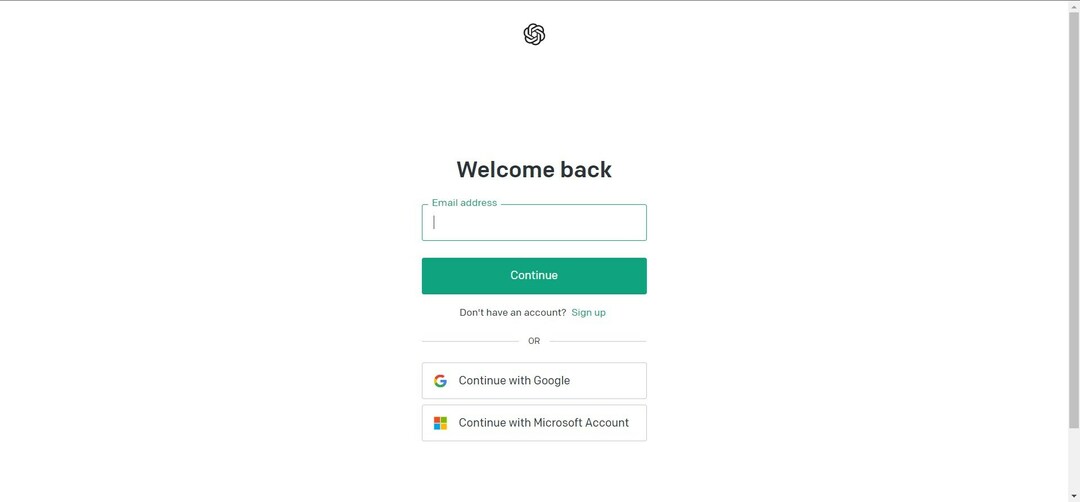
Asiantuntijan vinkki:
Sponsoroitu
Joitakin PC-ongelmia on vaikea ratkaista, varsinkin kun on kyse puuttuvista tai vioittuneista Windowsin järjestelmätiedostoista ja arkistoista.
Muista käyttää erityistä työkalua, kuten Fortect, joka skannaa ja korvaa rikkinäiset tiedostosi uusilla versioilla arkistostaan.
ChatGPT-kirjautumistilissäsi saattaa olla ongelmia. Tämä voi olla syy siihen, miksi törmäät Historia on väliaikaisesti poissa käytöstä virhe ChatGPT: ssä.
Yritä kirjautua ulos ja kirjautua takaisin sisään käyttöoikeustiedoillasi ja tarkista, korjaako tämä ongelman vai ei.
- Vieraile virallinen OpenAI-verkkosivusto.
- Klikkaa Chat kuvake.
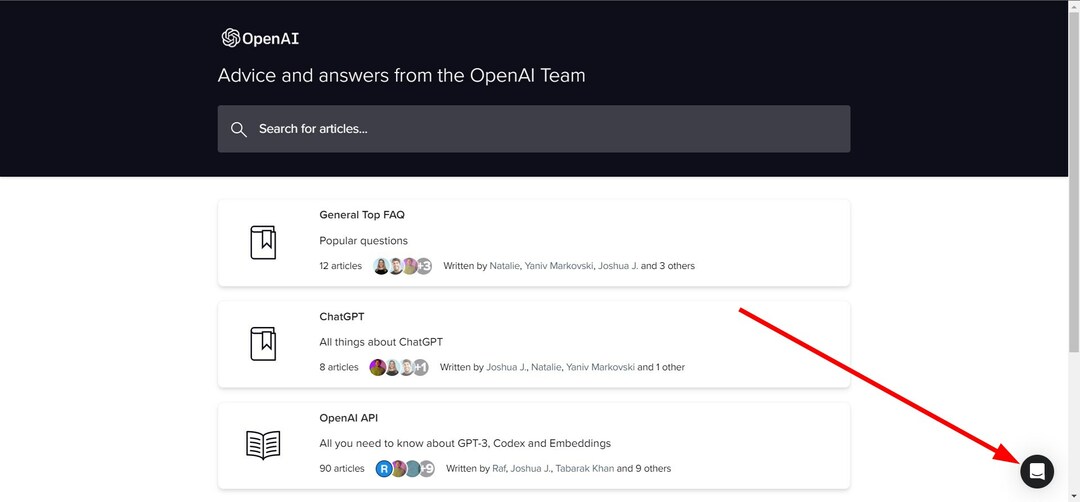
- Valitse Etsi apua vaihtoehto.

- Valitse Lähetä meille viesti.
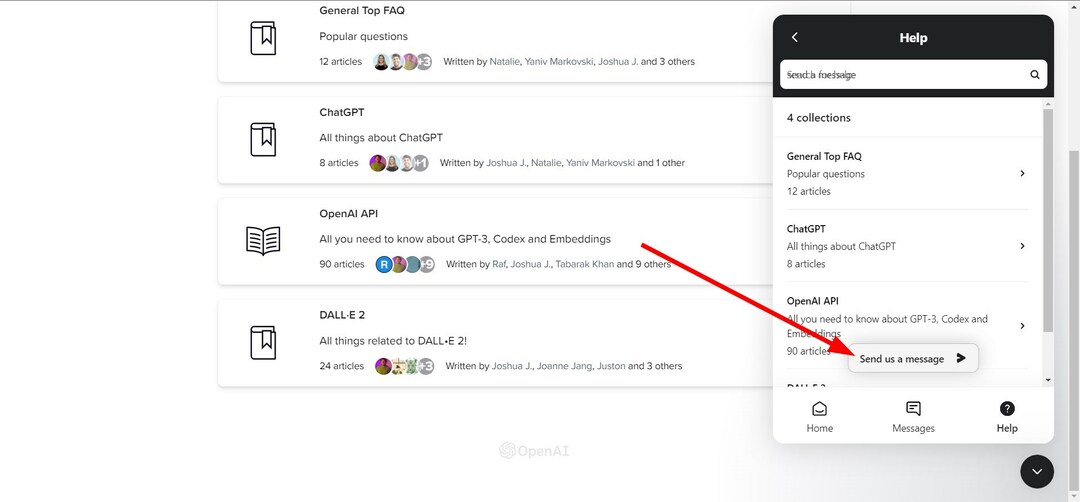
- Kuvaile ongelmaasi ja lähetä viesti.
- Odota heidän vastaustaan ja käytä ratkaisua.
Jos mikään ei auta, voit viimeisenä keinona ottaa yhteyttä OpenAI-tukeen lisäapua varten. Ilmeisesti virhe on heidän päästään, jos yllä olevat ratkaisut eivät auta sinua. Voit vierailla yllä mainitulla verkkosivustolla, selittää ongelmasi ja toivoa, että saat ratkaisun pian.
Se on meiltä tässä oppaassa. Meillä on myös opas, joka selittää, miten voit korjata Keskustelu on liian pitkä ChatGPT-virhe.
Jos kohtaat ChatGPT Bad Gateway -ongelma, sinun tulee soveltaa oppaamme ratkaisuja ja korjata ongelma itse.
Kiinnostuneille lukijoille, jos haluat ymmärtää eroja Bing AI vs ChatGPT 4, niin voit tutustua oppaaseemme, jossa luetellaan tärkeimmät erot näiden kahden välillä.
Meillä on myös opas, joka selittää kriittisen kysymyksen siitä, kenellä on oikea vastaus ChatGPT: n ja Bard AI: n joukossa.
Kerro meille alla olevissa kommenteissa, mikä yllä olevista ratkaisuista korjaa ongelman Historia on väliaikaisesti poissa käytöstä virhe ChatGPT: ssä.
Onko sinulla edelleen ongelmia?
Sponsoroitu
Jos yllä olevat ehdotukset eivät ratkaisseet ongelmaasi, tietokoneessasi saattaa esiintyä vakavampia Windows-ongelmia. Suosittelemme valitsemaan all-in-one-ratkaisun, kuten Fortect korjata ongelmat tehokkaasti. Asennuksen jälkeen napsauta vain Näytä&Korjaa -painiketta ja paina sitten Aloita korjaus.